专业的浏览器下载、评测网站
彻底禁止360极速浏览器自动更新的方法(实测有效)
2020-06-17作者:浏览器之家来源:本站原创浏览:
众所周知,360极速浏览器中是不支持关闭自动更新功能的,这一点对于很多人来说还是十分困扰的,很多人并不希望自己的浏览器自动进行更新。那么有没有什么方法能够禁止360极速浏览器自动更新呢?其实方法还是有的,我们可以手动删除360极速浏览器中的更新程序来达到禁止更新的效果。下面小编就给大家分享一下详细的操作方法,有需要的朋友一起来看看吧。
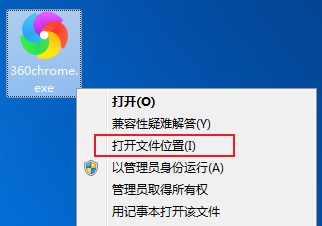
2、之后我们会进入360极速浏览器的安装目录,如下图所示在目录中根据版本号找到并打开最新版本的文件夹;
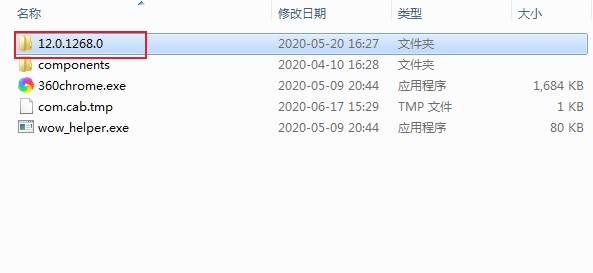
3、在该文件夹中可以找到一个名称为“installer”的文件夹,双击进入该文件夹中;
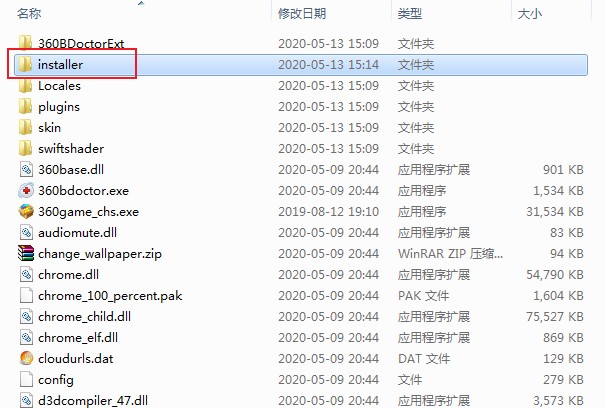
4、进入installer文件夹后将其中的所有内容选中,然后使用鼠标右键单击并选择“删除”;
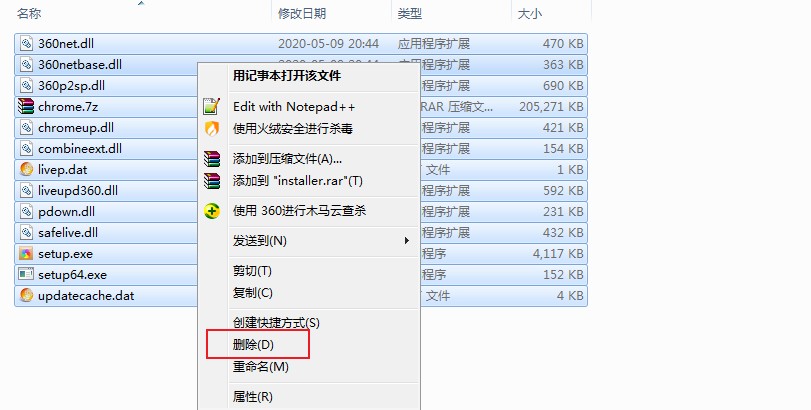
5、删除之后返回到上一级目录,使用鼠标右键单击installer文件夹并选择“属性”,然后在弹出的属性窗口中选择“只读”就可以了;
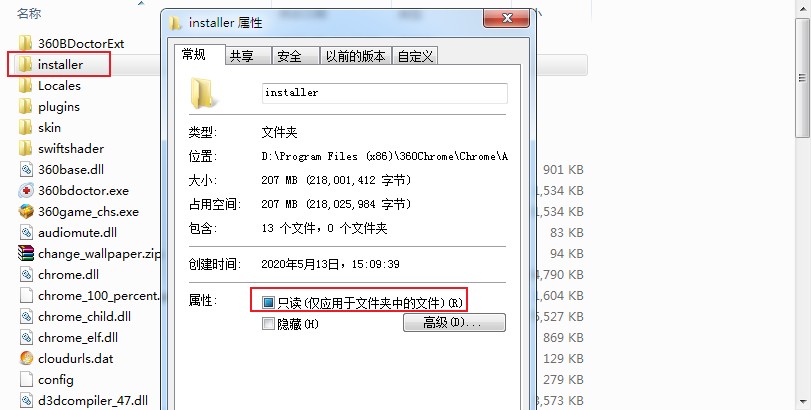
以上就是彻底禁止360极速浏览器自动更新的方法,按照上面的方法删除360极速浏览器的更新程序后,浏览器就不会再自动进行更新了。
彻底禁止360极速浏览器自动更新的方法
1、首先我们在桌面中找到360极速浏览器的图标,使用鼠标右键单击该图标,然后在弹出的右键菜单中点击“打开文件位置”;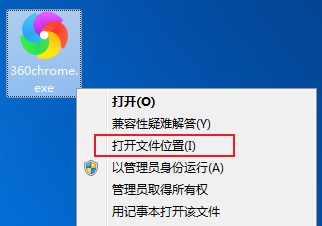
2、之后我们会进入360极速浏览器的安装目录,如下图所示在目录中根据版本号找到并打开最新版本的文件夹;
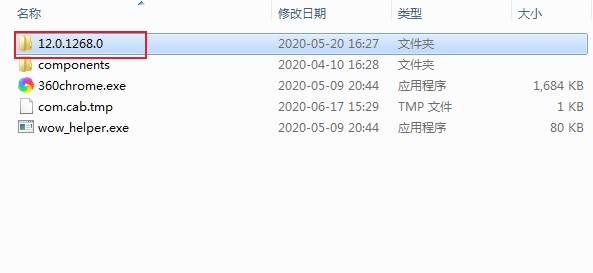
3、在该文件夹中可以找到一个名称为“installer”的文件夹,双击进入该文件夹中;
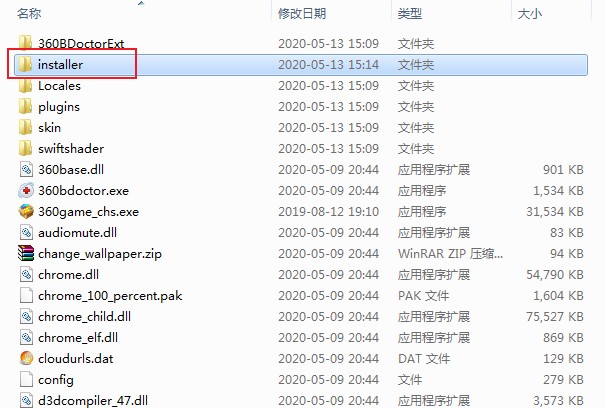
4、进入installer文件夹后将其中的所有内容选中,然后使用鼠标右键单击并选择“删除”;
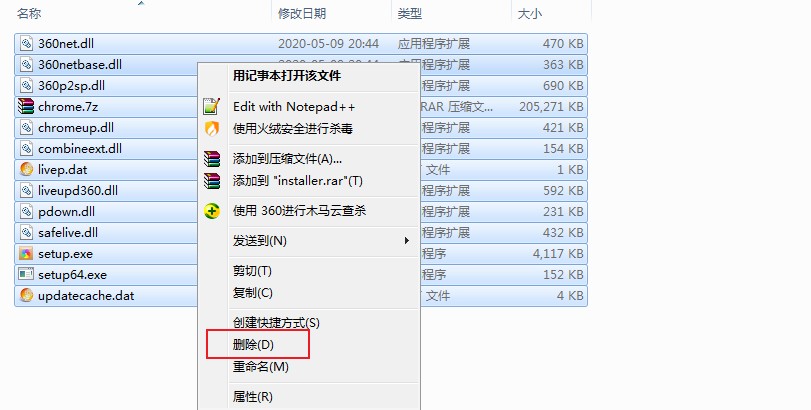
5、删除之后返回到上一级目录,使用鼠标右键单击installer文件夹并选择“属性”,然后在弹出的属性窗口中选择“只读”就可以了;
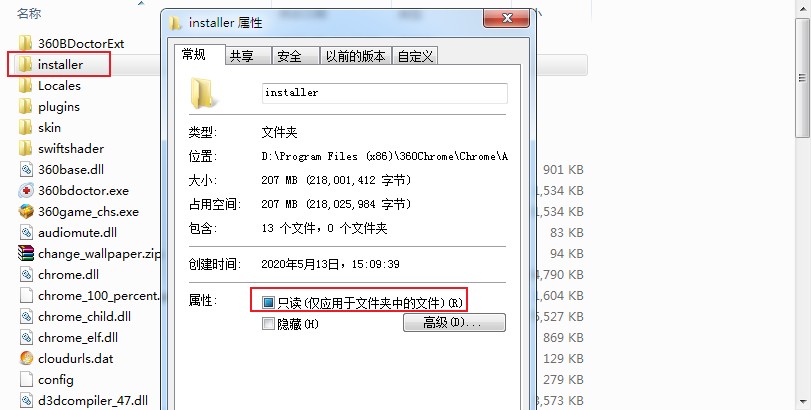
以上就是彻底禁止360极速浏览器自动更新的方法,按照上面的方法删除360极速浏览器的更新程序后,浏览器就不会再自动进行更新了。
相关文章
猜你喜欢
热门文章
本类排行
- 1360极速浏览器设置自动刷新网页图文教程
- 2360极速浏览器如何查看已保存的密码(已解决)
- 3360极速浏览器启用Adblock广告拦截插件的详细操作方法(图文)
- 4360极速浏览器无法自动填充登录账号和密码的解决方法(图文)
- 5360极速浏览器如何安装油猴插件?分享Tampermonkey插件安装教程
- 6360极速浏览器开机时打开网页很慢的解决方法(图文)
- 7360极速浏览器崩溃原因分析及解决方法(图文)
- 8360极速浏览器提示存在违法信息自动拦截网站的解决方法
- 9360极速浏览器64位版下载|360极速浏览器X下载 64位最新版
- 10360极速浏览器设置一律不保存后如何恢复保存账户密码功能(已解决)
相关下载
关注手机站